Как узнать своего провайдера интернета в доме
Сегодня нам уже сложно представить жизнь без интернета. Благодаря интернету мы общаемся с людьми по всему миру, работаем в удаленном режиме, находим и скачиваем нужную информацию. Услуги бесперебойного доступа к лучшему интернету для дачи предоставляют специальные организации – интернет-провайдеры.

Что такое интернет-провайдеры и какие они бывают
В настоящее время в России существует множество организаций, которые предлагают услуги интернета населению. Пользователь всегда сможет выбрать лучшую компанию. К основным и популярным провайдерам относят – Билайн, Ростелеком, ТрансТелеКом, МегаФон, СтартТелеком.
Каждая компания имеет свои отличительные особенности:
- Стоимость предлагаемой услуги.
- Скорость соединения.
- Оборудование.
- Протокол связи.
- Способ связи.
Только взвесив все преимущества и недостатки можно выбрать компанию, которая будет предоставлять круглосуточный доступ к глобальной сети.
Многие пользователи даже не знают своего поставщика услуг и это может привести в дальнейшем к определенным сложностям. Например, абонент не знает, что предлагают другие компании, и переплачивают за доступ к сети. Поэтому мы все должны знать ответ на вопросы, какой у меня оператор интернета, какая компания меня обслуживает.
Узнать по документам
Рассмотрим, как узнать своего провайдера интернета. В настоящее время существует несколько способов проверки, при выполнении которых от самого пользователя не понадобится определенных знаний и навыков.
При подключении к глобальной сети каждый абонент заключает договор с провайдером. В нем прописаны основные моменты – компания обязуется оказывать услуги интернета в соответствии с выбранным тарифом, а пользователь должен их своевременно оплачивать. Также в нем содержится полная информация о компании – название, реквизиты, местонахождение, номер телефона, фамилия и имя директора.
Также все сведения о своем провайдеры вы сможете посмотреть в счетах на оплату, которые получаете каждый месяц. В левом верхнем углу документа вы найдете имя вашего провайдера и его логотип. Кроме этого, в документе обычно имеется следующая информация – лицевой счет абонента, сведения о его тарифном плане, все реквизиты организации для оплаты. Поэтому внимательно просмотрев договор с провайдером и его счет за оказанные услуги, можно найти всю необходимую информацию относительно компании-поставщика.
Осмотр кабеля
В дом или квартиру подключаться к интернету можно с помощью провода. И даже если у вас беспроводное подключение через Wi-Fi, кабель нужен для соединения с роутером. В помещение попадает лишь небольшая часть провода, основная его часть находится за домом или в подъезде. Внимательно посмотрите на него, на кабеле должна быть нанесена маркировка, по которой вы легко определите провайдера.
Некоторые компании могут пользоваться чужим оборудованием, если ранее на этом адресе был подключен интернет от другой компании. В этом случае информация о провайдере будет недостоверной.
Выяснить, какие провайдеры обслуживают ваш дом
Многих абонентов волнует вопрос – как определить провайдера интернета, которые могут подключать скоростной интернет в частный дом. Некоторые пользователи хотят сменить поставщика услуг, выбрать другую компанию. Не всегда это возможно. Существует перечень организаций, через которые вы можете подключиться к сети по вашему адресу. Проверить, какие именно компании смогут провести вам интернет, можно при помощи специализированных ресурсов.
В настоящее время большой популярностью пользуется сайт 101internet.ru. После ввода определенных данных он предоставит пользователю нужную информацию. Абоненту следует ввести свой город, улицу, номер дома и сервис автоматически покажет перечень доступных провайдеров в вашем районе.
Также сервис 101internet.ru предоставит вам единую таблицу, где будут собраны данные о существующих тарифных планах провайдеров. Это позволит пользователю определить и выбрать наилучшее предложение, сэкономить значительную часть денежных средств.
Перечень поставщиков услуг доступа в интернет для загородного дома вы можете узнать в своей управляющей компании.
С помощью IP-адреса клиента
Рассмотрим, как быстро узнать, какой интернет подключен у вас в доме. Это можно сделать через IP-адрес абонента. Для определения организаций, поставляющих услуг интернета,
специалисты советуют воспользоваться следующими специальными сайтами:
Все довольно просто, не нужно набирать сложные комбинации, вся информация станет доступной сразу после того, как пользователь зайдет на сайт. IP-адрес абонента вы увидите в левом верхнем углу экрана, немного ниже располагается карточка адреса. В графе ISP содержатся сведения о провайдера, ниже вы увидите информацию о стране и городе подключения услуги.
Чтобы онлайн определять, какие провайдеры подключены по вашему адресу, требуется подключение к интернету. Если доступ к сети будет ограничен, ничего не получится.
Программы для проверки скорости соединения
Сегодня есть много различных сервисов и программ, с помощью которых можно проверять, как быстро работает ваш интернет на дачу в Ярославле. В некоторых тестах, кроме показателя скорости, можно увидеть имя вашего провайдера. Поэтому, кроме стандартных методов проверки, можно воспользоваться программами проверки скорости, как еще одним способом определения вашего поставщика услуг.
Выделяют такие проверенные и надежные тесты скорости соединения:
- Интернетометр от Яндекса.
- net.
- de.
- me.
- net.
Определить, кто у вас поставляет услуги интернета, а также другие обязательные параметры можно с помощью анализа IP-адреса абонента и тестирования скорости.
Пользователю нужно только выбрать сервис и загрузить его, никакой регистрации проходить не нужно. Многие пользуются сайтом speedtest.net. После его открытия в верхней части экрана будет доступна информация о текущей скорости загрузки и передаче файлов. В правом нижнем углу будет указано имя провайдера. Если пользоваться другими сервисами, принцип действия будет аналогичным.
Проверить своего провайдера через сервис тестирования скорости можно только в случае нормальной работы интернет-соединения.
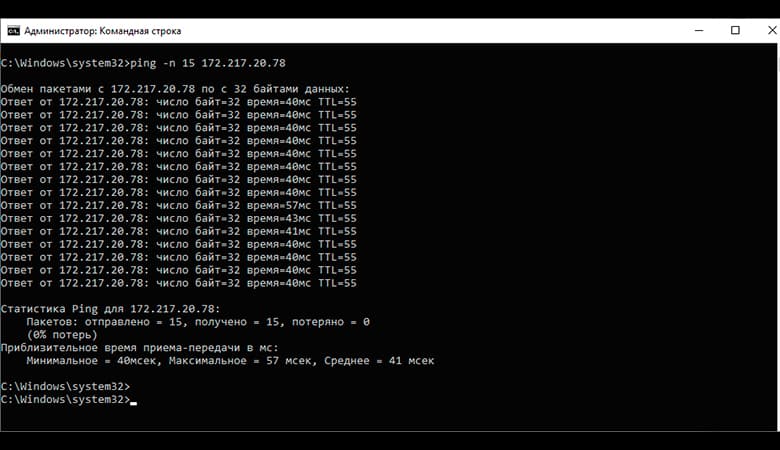
Используем команду Ping для проверки интернета на компьютере в Windows
С помощью команды Ping можно проверить соединение с любым сервером или роутером, выявить существующие проблемы, понять, какие неполадки требуется устранить.
В первую очередь нужно открыть командную строку Windows. Заходим на компьютере в меню «Пуск», открываем вкладку «Все программы», находим раздел «Стандартные» и выбираем пункт «Командная строка». Команду Ping Test можно запустить только в командной строке. Также в разделе «Стандартные» можно выбрать пункт «Выполнить», в появившемся окошке ввести три буквы cmd, нажать кнопку Enter. Сразу откроется командная строка Windows.
Проверка Ping запускается с помощью команды ping, после которой указывается имя сервера, например, mail.ru, и имеет некоторые дополнительные ключи с определенными параметрами.
Чтобы проверить соединение с роутером или модемом нужно в командной строке ввести IP-адрес своего устройства. В основном он стандартный - 192.168.1.1. Адрес можно узнать в свойствах подключения к сети. Если у вас в настройках отмечено, что протокол TCP IP автоматически настраивает адреса, можно вводить стандартный адрес 192.168.1.1.
Пользователи часто для проверки используют проверенный сервер mail.ru, где с помощью команды ping mail.ru можно увидеть всю интересующую информацию о качестве интернет-соединения.
Чтобы правильно интерпретировать результаты команды ping, стоит знать, какие данные она выводит на экран.
Во время работы команда периодически выводит строку с такими данными:
- IP-адрес проверяемого узла связи;
- размер пакета, пересылаемого для проверки (по умолчанию 32 байт);
- время, за которое был получен ответ от сервера (для адресов в интернете это значение может составлять десятки мс, а вот от роутера при нормальной работе ответ должен приходить менее, чем за 10 мс);
- TTL (срок жизни пакета в миллисекундах, по прошествии которого он считается потерянным).
После выполнения проверки будет выведена статистика проверки. При нормальном соединении потерянных пакетов быть не должно, разница между максимальным и минимальным времени передачи должна быть не выше 20 %, а среднее время передачи не должно быть больше 100 мс для интернет-адреса и 10 мс для роутера. Отклонение от этих показателей свидетельствует о серьезных проблемах с интернетом.

 Все статьи
Все статьи
 Оставить отзыв
Оставить отзыв






